Unter Bearbeiten > Optionen > Aktionen stehen mehrere Möglichkeiten bereit, Password Depot bei der eigenen Abwesenheit vom PC automatisch schließen oder sperren zu lassen.
Datenbank schließen und Password Depot sperren
Falls Sie das Programm in Ihrer Abwesenheit automatisch sperren lassen möchten, können Sie unter "Datenbank schließen und Programm sperren" individuell festlegen, wann dies geschehen soll. So können Sie hier bestimmen, nach welcher Dauer der Nichtbenutzung des Computers das automatische Schließen und Sperren aktiviert werden soll, indem Sie die Option "Bei Nichtbenutzung des Computer nach" anhaken und eine Zeit definieren:
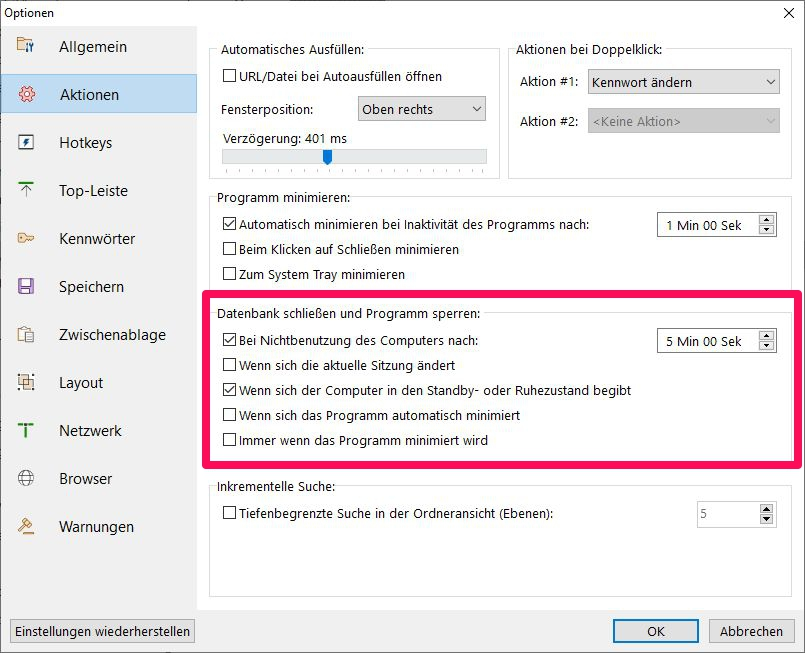
Ihnen stehen hier außerdem weitere Optionen zur Verfügung, um noch konkreter festlegen zu können, wann das Schließen oder Sperren von Password Depot erfolgen soll:
- Wenn sich die aktuelle Sitzung ändert: Password Depot wird automatisch geschlossen und gesperrt, wenn der aktive Desktop-Benutzer oder die Terminal-Sitzung wechselt.
- Wenn sich der Computer in den Standby- oder Ruhezustand begibt: Password Depot wird automatisch geschlossen und gesperrt, wenn der Computer in den Standby-Modus oder Ruhezustand wechselt.
- Wenn sich das Programm automatisch minimiert: Sofern Sie dieses Kontrollkästchen anhaken, wird Password Depot bei einer automatischen Minimierung gleichzeitig auch gesperrt.
- Immer wenn das Programm minimiert wird: Mit dieser Option wird Password Depot immer dann automatisch geschlossen und gesperrt, sobald das Programm minimiert wird.
Password Depot bei Inaktivität minimieren
Wer Password Depot bei eigener Inaktivität nicht schließen, sondern lediglich minimieren möchte, kann unter Bearbeiten > Optionen > Aktionen > Programm minimieren bestimmen, nach welcher Dauer der Nichtbenutzung die Auto-Minimierung aktiviert werden soll. Der gewünschte Zeitraum wird auch hier in Minuten und Sekunden angegeben.
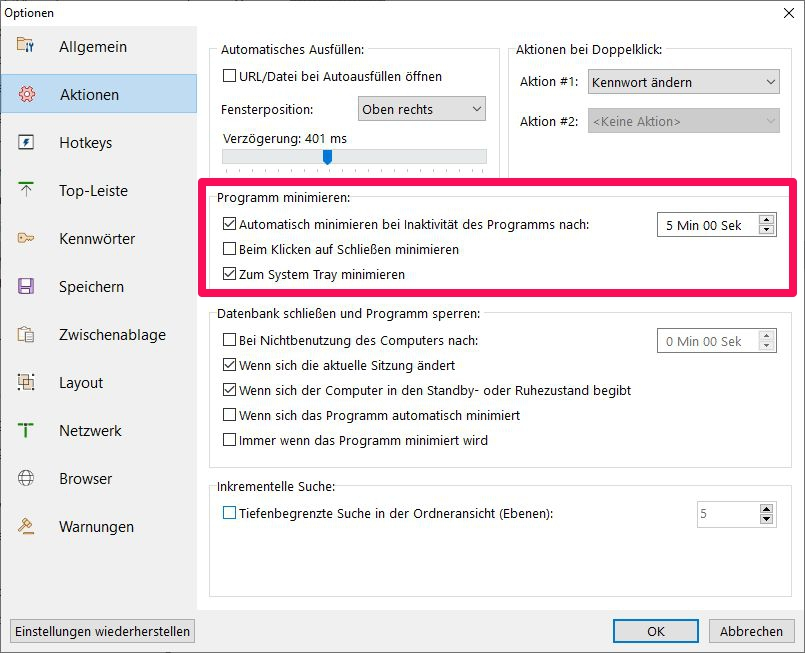
Mit "Zum System Tray minimieren" können Sie festlegen, dass das Programm beim Minimieren in den System Tray gelangt. Mit "Beim Klicken auf Schließen minimieren" wird das Programm minimiert statt geschlossen, wenn Sie auf den Schließen-Button klicken.

Kommentare
Bitte melden Sie sich an, um einen Kommentar zu hinterlassen.